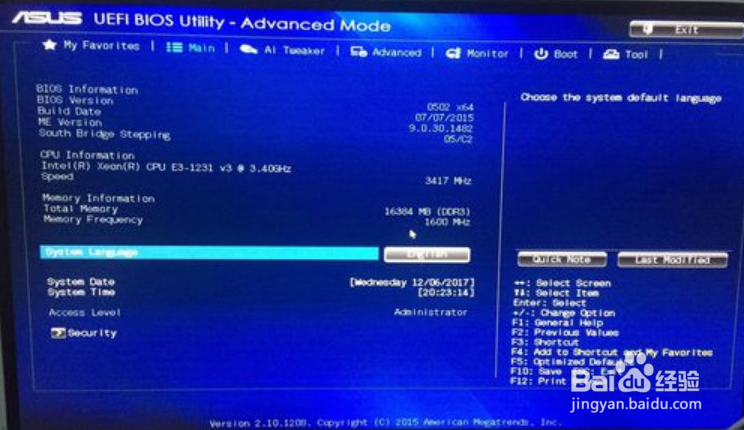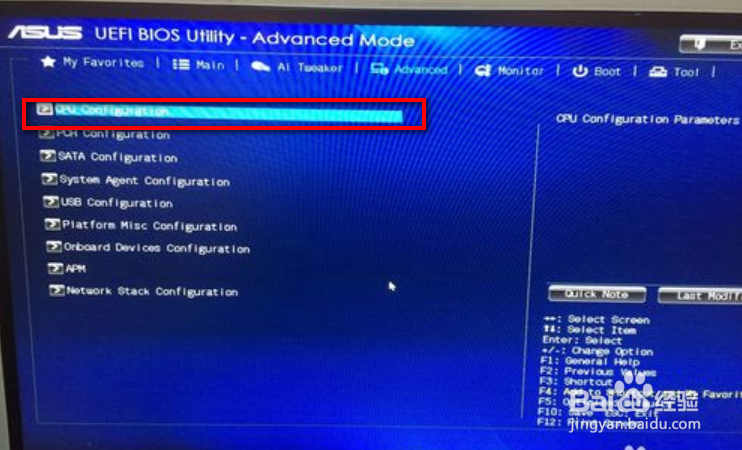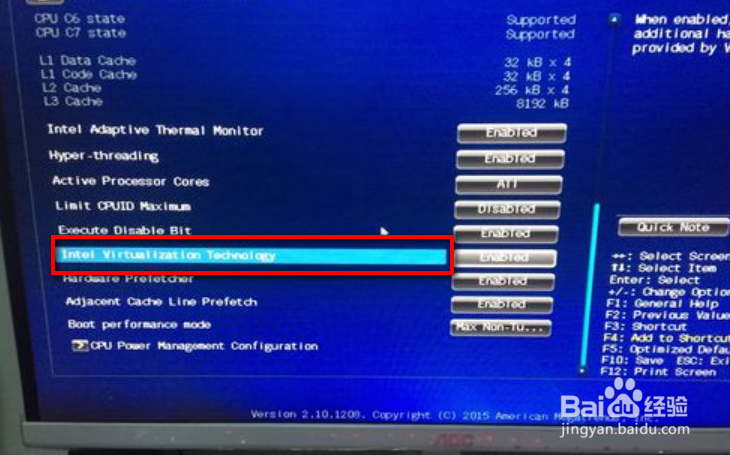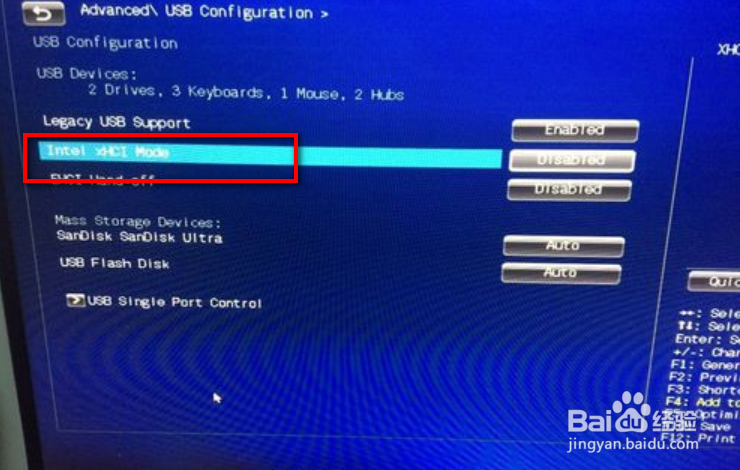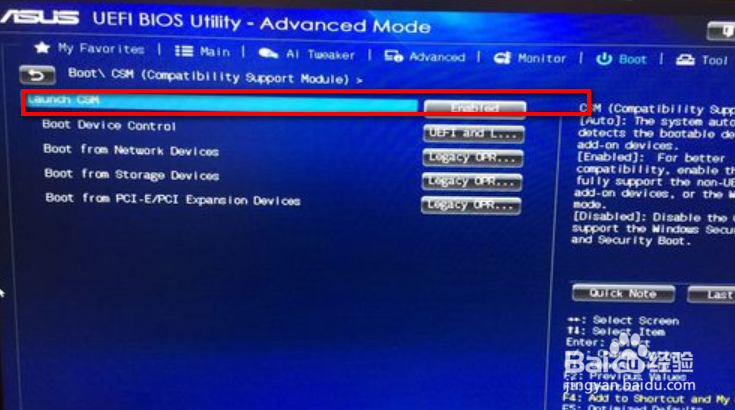华硕B85主板BIOS设置win7安装教程
1、1.开机连续按del键,进入BIOS,再按F7切换到高级模式
2、2.点击(Advanced)页面,选择 CPU Configuration 选项,按回车
3、3.把 Intel Virtualization Technology 改为 Enabled,按Esc返回
4、4.选择 曷决仙喁USB Configuration 选项,按回车—— 把 Legacy USB Support 改为 Enabled—— 把 Intel xHCI Mode 改为 Auto—— 把 EHCI Hand-off 改为 Enabled
5、5,点击(Boot)页面1. 把 Fast Boot 改为 Enabled2. 把 USB Support 改为 Full Initialization
6、6.选择 CS怡觎现喾M (Compatibility Support Module)—— 把 Launch CSM 改为 Enabled—— 按Esc返回选择 S髫潋啜缅ecure Boot —— 把 OS Type 改为 Other OS
声明:本网站引用、摘录或转载内容仅供网站访问者交流或参考,不代表本站立场,如存在版权或非法内容,请联系站长删除,联系邮箱:site.kefu@qq.com。
阅读量:51
阅读量:53
阅读量:87
阅读量:48
阅读量:33